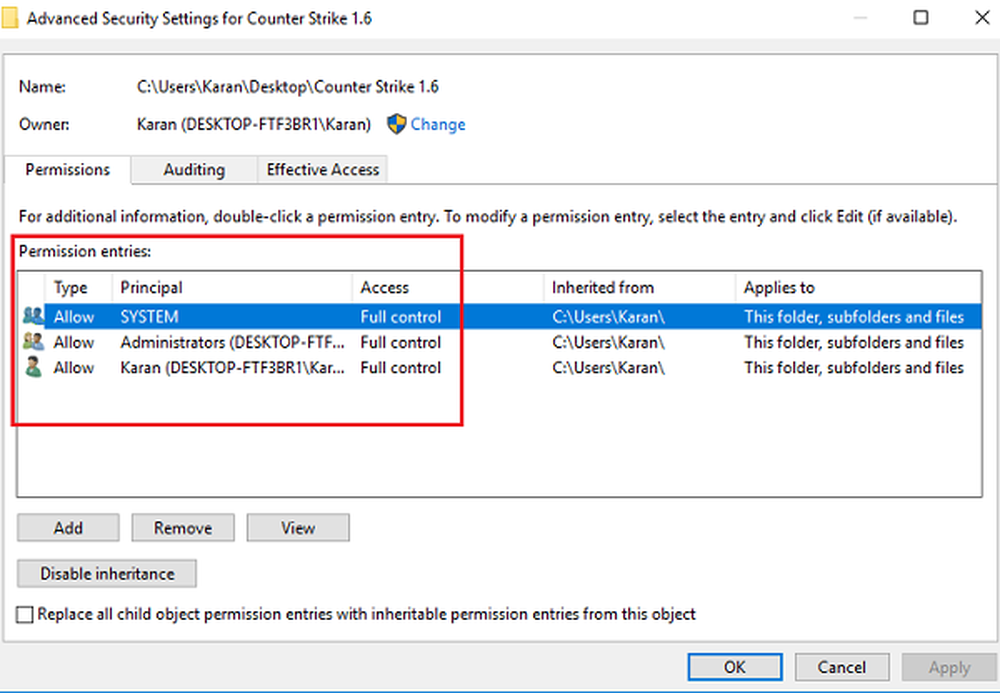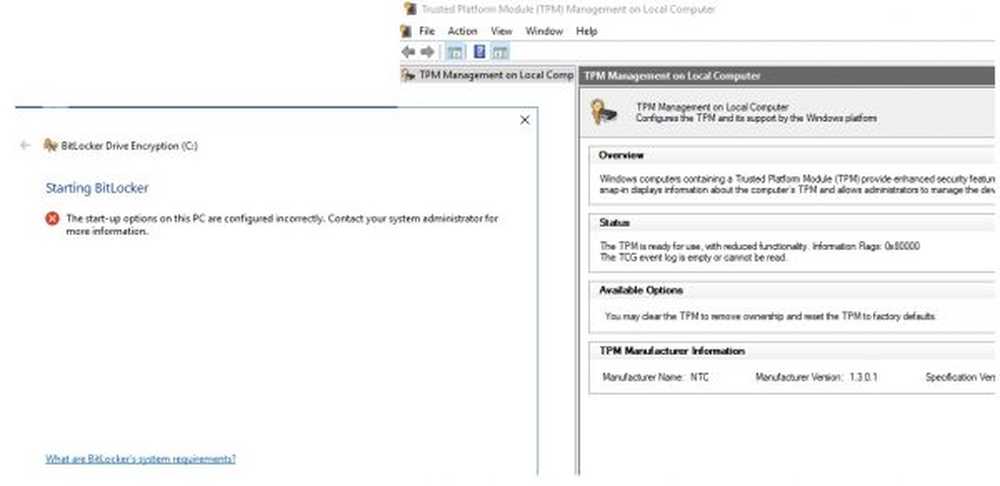Numele de rețea specificat nu mai este disponibil
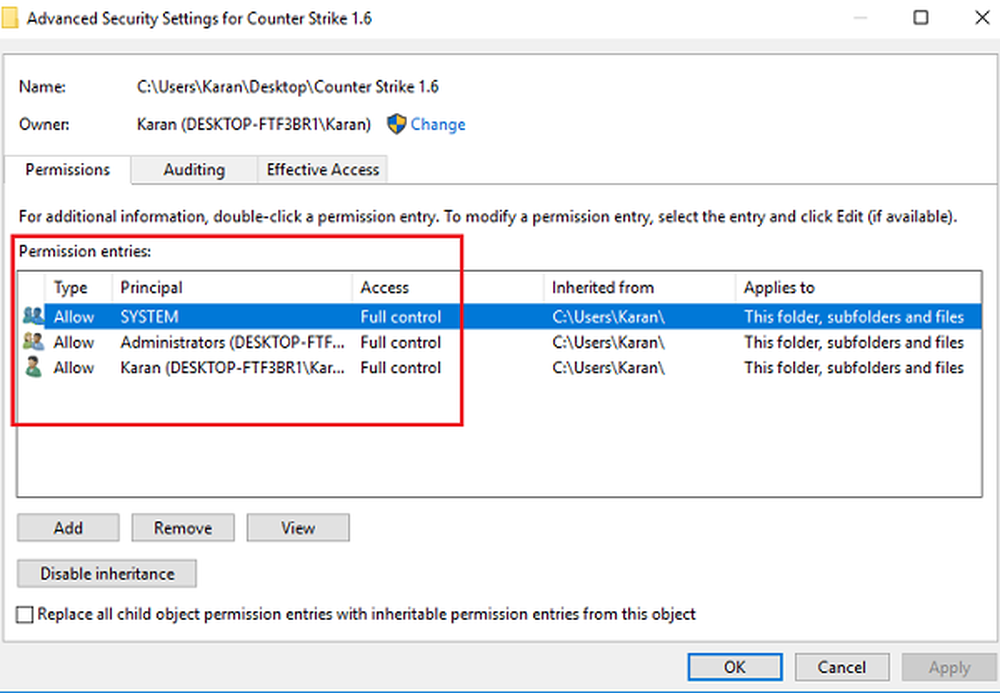
Utilizatorii Windows uneori se pot confrunta cu o eroare neașteptată în timp ce încearcă să acceseze resursele partajate. Atunci când încercați să accesați un dosar partajat, aceștia se confruntă cu următoarea eroare: Numele de rețea specificat nu mai este disponibil.
Imaginați-vă un caz ipotetic în care o rețea de calculatoare dintr-un birou este conectată sub același domeniu Windows local. Unul dintre sistemele conectate la imprimantă este utilizat pentru a imprima documente și funcționa bine, până când utilizatorii încep să raporteze că nu pot accesa dosarul partajat folosit pentru trimiterea documentelor pentru imprimare. În timp ce folderul partajat este vizibil pentru PC-ul conectat la imprimantă, el dă eroarea menționată utilizatorilor care utilizează sistemele conectate.

Numele de rețea specificat nu mai este disponibil
Încercați una câte una următoarele soluții și verificați dacă acestea vă ajută la rezolvarea problemei:
1] Dezactivați Symantec Endpoint Protection
Un caz cunoscut al acestei probleme este interferența cu Symantec Endpoint Protection. Deci, dacă l-ați instalat pe sistem, dezactivați-l și vedeți-l.
- Faceți clic dreapta pe butonul Start și selectați Prompt de comandă (Administrator) și tastați comanda: smc-stop.
- Apăsați Enter și s-ar putea opri parțial Symantec Endpoint Protection. Verificați dacă rezolvă problema. Dacă nu, încercați comenzile: smc -disable -ntp și apoi smc -disable -ntp -p . A doua comandă dezactivează paravanul de protecție.
- Mai târziu, pentru a activa tipul Symantec Endpoint Protection smc -start și pentru a activa firewall-ul, tastați smc -disable -ntp.
2] Opriți temporar controlul contului de utilizator
Pentru a izola problema, opriți controlul contului de utilizator. Acest lucru nu este recomandat de Microsoft, așa că ar trebui să ne întoarcem înapoi după identificarea problemei.3] Dezactivați software-ul antivirus
Dezactivați temporar software-ul antivirus și verificați dacă utilizatorii pot accesa folderele partajate după aceea. Activați software-ul după ce acest caz este izolat.
4] Acordați permisiuni în dosarul partajat
- Faceți clic dreapta pe dosar și selectați Proprietăți printre opțiuni.
- În Securitate , selectați Avansat și în Avansat meniu, accesați lista de proprietari.
- Verificați și modificați permisiunile după cum doriți.
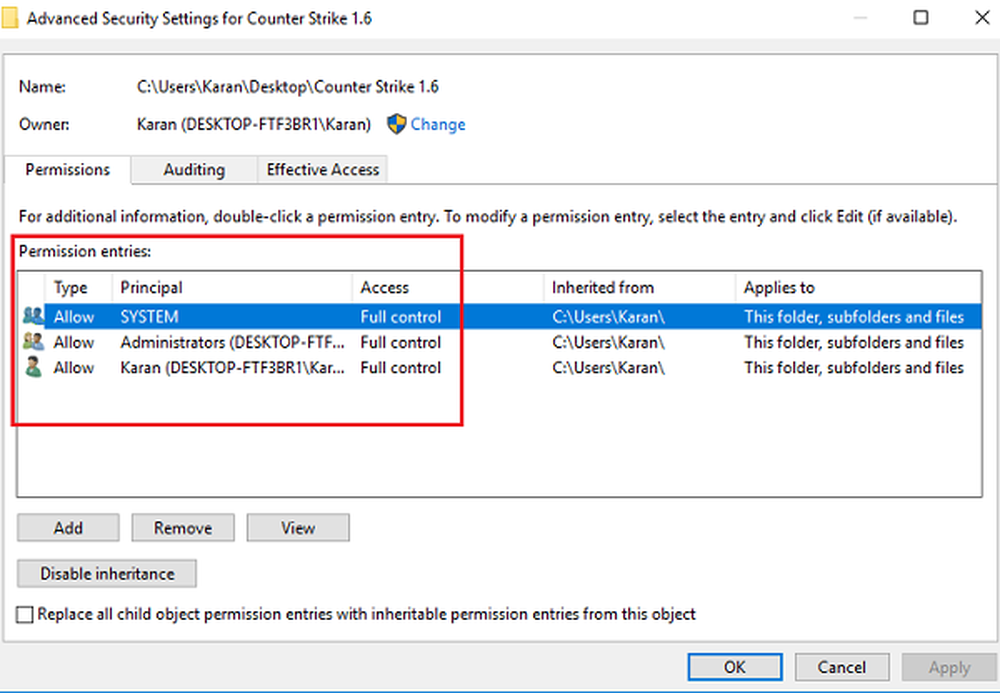
În mod ideal, acest lucru ar fi trebuit să fie primul pas pentru problemele legate de accesul la dosare, totuși, datorită mesajului de eroare, este probabil mai mult o problemă cu protecția firewall-ului sau a punctului final.
5] Activați SMBv1, SMBv2, & SMBv3 pe sistemul problematic
Dacă problema este specifică pentru unul sau mai puține sisteme, am putea lua în considerare posibilitatea de a permite SMBv1, SMBv2 și SMBv3 în sistemele problematice.
Sper că ceva vă ajută aici.